Budzisz się lub uruchamiasz ponownie komputer Mac i nic nie jest połączone. Twoja klawiatura Bluetooth nic nie robi. Poruszasz myszą lub gładzikiem Bluetooth, a wskaźnik na ekranie nie porusza się w odpowiedzi. Problem? Twój komputer Mac jest wyłączony. Ale jak go ponownie włączyć bez myszy?
Dzisiaj zobaczymy, jak aktywować Bluetooth na komputerze iMac, Mac Pro lub Mac mini 1 bez konieczności dotykania myszy lub gładzika. Wszystko czego potrzebujesz to klawiatura USB, Spotlight i jedna sprytna sztuczka.
Sterowanie klawiaturą
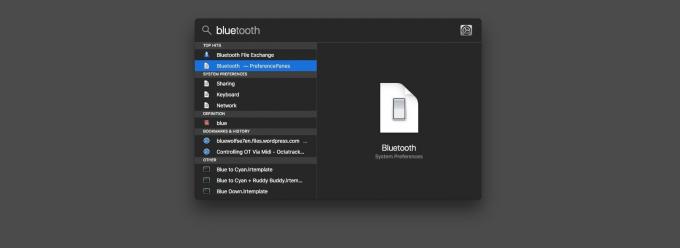
Zdjęcie: Kult Mac
Nawet bez aplikacji zasilających innych firm, takich jak Pasek uruchamiania zainstalowany, nadal możesz sterować większością funkcji komputera Mac bez dotykania myszy. Kluczowym składnikiem jest tutaj Spotlight, usługa „wyszukiwania” dla komputerów Mac, która może również uruchamiać aplikacje, wykonywać obliczenia i robić wiele więcej.
Spotlight może być używany tylko z klawiatury. Domyślnym wyzwalaczem klawiatury jest
⌘-Spacja. Wpisz to, aby wyświetlić panel Spotlight, a następnie wpisz „Bluetooth” w polu wyszukiwania. Być może nie musisz wpisywać całego słowa.Jedynym haczykiem jest to, że musisz mieć podłączoną klawiaturę USB. (Zawsze warto mieć pod ręką klawiaturę USB, ponieważ jest ona również niezbędna do wyzwalania Tajemnicze kombinacje klawiszy startowych Mac.)
Wymiana plików Bluetooth
Możesz użyć Spotlight, aby uruchomić panel preferencji Bluetooth w Preferencjach systemowych, ale to nie pozwala włączać i wyłączać Bluetooth.
Zdjęcie: Kult Mac
To czego potrzebujemy to Wymiana plików Bluetooth, mimo że nie planujemy wymiany żadnych plików. Po uruchomieniu aplikacji bez włączonego Bluetooth pojawi się monit o włączenie Bluetooth. Możesz zobaczyć monit na powyższym obrazku.
I to wszystko. Wszystko, co musisz zrobić, to uderzyć Wejść i Bluetooth włączy się ponownie. Klawiatura Magic Keyboard i Magic Trackpad powinny zostać automatycznie ponownie połączone. W tym momencie możesz spakować klawiaturę USB (i zamknąć aplikację Bluetooth File Exchange).
Dodatkowa wskazówka: włącz pełną kontrolę klawiatury na komputerze Mac
Możliwe jest również ponowne włączenie Bluetooth bezpośrednio w okienku preferencji za pomocą klawiatury. Ale najpierw musisz mieć pełny dostęp do klawiatury włączony.

Zdjęcie: Kult Mac
Aby to zrobić, przejdź do Preferencje systemowe> Klawiaturai kliknij Skróty patka. Następnie kliknij przycisk radiowy obok Wszystkie elementy sterujące, zamiast Tylko pola tekstowe i listy. Dzięki temu możesz używać klawisza tabulatora na klawiaturze do poruszania się między przyciskami ekranowymi i „naciskania” tych przycisków za pomocą spacji. Włącz to teraz i przyzwyczaj się do tego. Pozwala kontrolować wszelkiego rodzaju dodatki tylko za pomocą klawiatury i może być ratunkiem, gdy Bluetooth jest wyłączony.
- Działa nawet na MacBooku, ale nie ma sensu. ↩
